Szukasz dobrego, darmowego programu do robienia zrzutów ekranu? Masz dość mozolnego korzystania z opcji “printscreen” na klawiaturze, wklejania obrazka do Painta i wysyłania drugiej osobie? Chcesz wybierać fragmenty ekranu do zapisania, opisać, oznaczyć prostymi grafikami i wysłać w kilka sekund (e-mailem lub bezpośrednio na dysk wirtualny)? W artykule znajdziesz porównanie 5 popularnych, darmowych aplikacji do screenshotów.
Printscreeny są niezbędne w małej firmie (zwłaszcza, gdy komunikację prowadzimy przez internet). Zrzuty ekranu możemy wykorzystać tworząc poradniki dla klientów, współpracowników, wspólników. Przydają się także, gdy chcemy wyjaśnić kwestie związane z błędami (na stronach www i w aplikacjach). To również często przydatny element do tworzenia dodatkowych, promocyjnych materiałów (instrukcji obsługi czy grafik na stronę WWW). Nasze zestawienie pomoże Ci wybrać program do screenshotów, który przyspieszy komunikację, ułatwi Ci zarządzanie firmą i pozwoli na błyskawicznie wysłanie zapisanych fragmentów ekranu drugiej osobie.
Programy do wykonywania zrzutów ekranu – co znajdziesz w tym artykule?
Niżej znajdziesz porównanie 5 popularnych programów do screenshotów. Wybraliśmy te, które funkcjonują w wersji darmowej. Zestawiliśmy ze sobą funkcje, które mogą okazać się najbardziej przydatne oraz opisaliśmy co możesz znaleźć w wersji płatnej. Możesz też pobrać tabelkę Excel, która ułatwi Ci porównanie programów ze sobą. Ponadto zamieściliśmy materiały video z filmami z YouTube, które pomogą Ci zapoznać się z interfejsami aplikacji. Całość na końcu artykuł jest okraszona krótkim podsumowaniem, które pomoże Ci wybrać program, który będzie idealnie dostosowany do Twoich potrzeb.
Skorzystaj ze spisu treści i przejdź do interesującego Cię fragmentu:
1. Tiny Take

TinyTake – banalnie proste screenshoty. Wytnij kawałek ekranu i po prostu wyślij.
Opis programu:
Tiny Take to darmowy program do wykonywania zrzutów ekranu oraz nagrywania ekranu. Zaraz po pobraniu aplikacji założeniu konta możemy przystąpić do działania. Dzięki intuicyjnemu menu opanowanie obsługi programu nie zajmie dużo czasu, mimo tego, że program jest w języku angielskim.
Program Tiny Take oferuje nam możliwość zrzutu całego ekranu lub wybranego przez nasz obszaru. Następnie wykonany zrzut możemy zapisać bezpośrednio na dysku lub wysłać dalej w formie linku. Wersja darmowa oferuje nam 2 GB miejsca na dysku w chmurze na przechowywanie i udostępnianie zrzutów.
Screenshoty możemy edytować w prostym edytorze graficznym poprzez dodawanie tekstu, strzałek lub innych grafik które będą pomocne przy odczytywaniu grafiki przez odbiorcę.
Film przedstawiający działanie programu:
Funkcje dostępne w wersji darmowej:
- Zrzut całego ekranu: TAK
- Zrzut wybranego fragmentu ekranu: TAK
- Zrzut ekranu wraz z przewijaniem strony: NIE
- Możliwość wysłania zdjęcia w formie linku:TAK
- Możliwość zapisania zrzutu w różnych formatach: TAK
- Możliwość wysłania zdjęcia bezpośrednio na adres email: TAK (przy użyciu Outlook)
- Możliwość wysłania zdjęcia bezpośrednio na dysk Google: NIE
- Wielkość dysku w chmurze do przechowania zrzutów ekranu: 2 GB
- Trwałość linków jest ograniczona: NIE (linki są tak długo aktywne jak dostępny jest plik)
- Prosta edycja zrzutów ekranu (rozmiar, grafik, tekst): TAK
- Możliwość nagrywania wideo: TAK
- Program jest w języku polskim: NIE
- Komercyjne użycie darmowej wersji programu: NIE
- Dostępność na PC: TAK
- Dostępność na MAC: TAK (tutaj można znaleźć instrukcję jak zainstalować na komputerze z systemem macOS – poradnik)
Dodatkowe funkcje w wersji płatnej:
- Maksymalny czas nagrywania wideo to 15 minut
- Dysk w chmurze na pliki w wielkości 20 GB
- Brak reklam.
- Cena 29,95$ rocznie
2. Screenpresso

Zaznacz – wyedytuj – wyślij – prościej niż z Screeenpresso nie będzie!
Opis programu:
Screenpresso to program do wykonywania printscreenów i nagrywania działań wykonywanych na ekranie komputera. Program posiada proste w obsłudze menu które jest w języku polskim. Screenpresso już w wersji darmowej oferuje nam naprawdę dużo.
Możemy wykonywać zrzut całego ekran lub jego fragmentu oraz funkcje robienia zrzutu ekranu z auto przewijaniem. Funkcja ta jest bardzo przydatna jeżeli przykładowo potrzebujemy zrzut ekranu który wymaga przewijania (np. cały artykuł na stronie www). Kolejną przydatną funkcją jest możliwość wysyłania zrzutów w formie linku i udostępnianie go za pośrednictwem maila, OneDrive, Google Drive, Dropbox czy nawet YouTube. Screenpresso oferuje nam prosty edytor graficzny a jeżeli ktoś potrzebuje więcej to może bezpośrednio przesłać plik do programu Gimp.
Film przedstawiający działanie programu:
Funkcje dostępne w wersji darmowej:
- Zrzut całego ekranu: TAK
- Zrzut wybranego fragmentu ekranu: TAK
- Zrzut ekranu wraz z przewijaniem strony: TAK
- Możliwość wysłania zdjęcia w formie linku: TAK
- Możliwość wysłania zdjęcia bezpośrednio na adres email: TAK
- Możliwość wysłania zdjęcia bezpośrednio na dysk Google: TAK
- Wielkość dysku w chmurze do przechowania zrzutów ekranu: Brak limitu
- Trwałość linków jest ograniczona: TAK (linki wygasają po miesiącu od publikacji)
- Prosta edycja zrzutów ekranu (rozmiar, grafik, tekst): TAK
- Możliwość nagrywania wideo: TAK
- Możliwość nagrywania wideo: TAK
- Program jest w języku polskim: TAK
- Komercyjne użycie darmowej wersji programu: TAK
- Dostępność na PC: TAK
- Dostępność na MAC: NIE
Dodatkowe funkcje w wersji płatnej:
- Nagrywanie wideo w HD
- Możliwość wykonywania zrzutów na systemie android
- Dostęp do wszystkich narzędzi do edycji zrzutów ekranu
- Cena 131,88 zł (zakup jednorazowy z możliwością 30 dniowego zwrotu kosztów)
3. Sharex
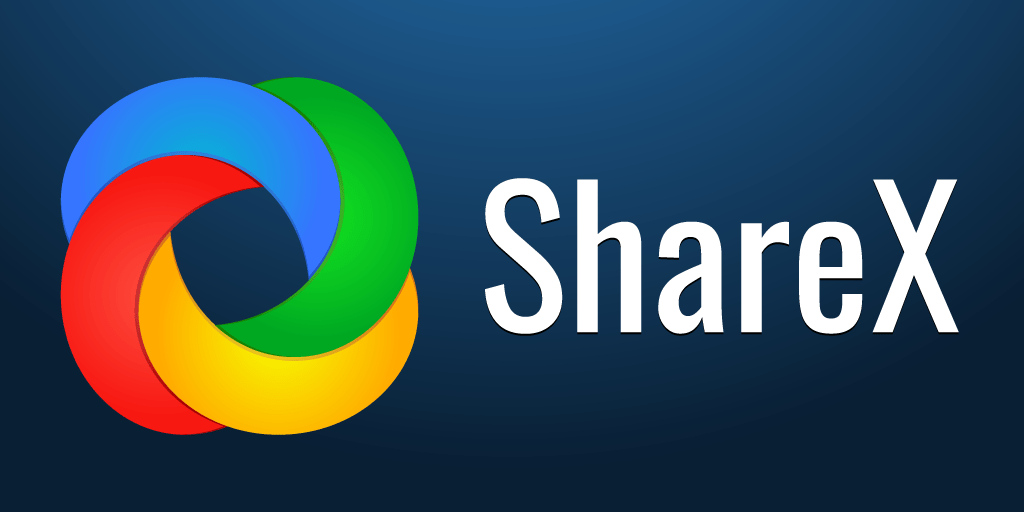
Jeżeli potrzebujesz rozbudowanego narzędzia do nagrywania ekranu to Sharex Ci to zapewni.
Opis programu:
Sharex to darmowy i bardzo rozbudowany program. Zawiera on podstawowe funkcje jak zrzut całego ekranu, części ekranu, wybranego okna czy zrzut przewijanego ekranu. Posiada też wbudowany edytor graficzny zrzutów ekranu i możliwości wysłania zrzutu w formie linku. Obsługa podstawowych funkcji jest bardzo intuicyjna, ale jeżeli chcemy skorzystać ze wszystkich funkcji programu, będziemy musieli spędzić z nim trochę czasu.
Program możemy skonfigurować tak, że możemy wybrać z ponad 50 miejsc docelowych gdzie zostaną wysłane zrzuty ekranu po ich wykonaniu (Imgur, Flickr, Picassa, Google Drive, Imageshack). Ciekawą funkcją jest też możliwość ręcznego rysowania obszaru który ma zostać wycięty. Dzięki temu nie musimy ograniczać się do prostokątnych zrzutów ekranu.
Program funkcjonuje wyłącznie w wariancie darmowym.
Film przedstawiający działanie programu:
Funkcje dostępne w wersji darmowej:
- Zrzut całego ekranu: TAK
- Zrzut wybranego fragmentu ekranu: TAK
- Zrzut ekranu wraz z przewijaniem strony: TAK
- Możliwość wysłania zdjęcia w formie linku: TAK
- Możliwość wysłania zdjęcia bezpośrednio na adres email: TAK
- Możliwość wysłania zdjęcia bezpośrednio na dysk Google: TAK
- Wielkość dysku w chmurze do przechowania zrzutów ekranu: Konieczne jest posiadanie własnego dysku / serwera
- Trwałość linków jest ograniczona: Samodzielna możliwość ustalenia czasu dzięki przechowywaniu plików na własnym dysku
- Prosta edycja zrzutów ekranu (rozmiar, grafik, tekst): TAK
- Możliwość nagrywania wideo: TAK
- Program jest w języku polskim: NIE
- Komercyjne użycie darmowej wersji programu: TAK
- Dostępność na PC: TAK
- Dostępność na MAC: NIE
Dodatkowe funkcje w wersji płatnej:
- Brak wersji płatnej
4. Greenshot

Darmowy, na otwartej licencji i prosty w obsłudze – Taki właśnie jest Greenshot.
Opis programu:
Greenshot jest darmowym oprogramowaniem do wykonywania zrzutów ekranu, którego licencje możemy wykorzystać w sposób komercyjny. Zawiera on podstawowe funkcje takie jak częściowy czy całościowy screenshot. Po wykonaniu zrzutu możemy go edytować w edytorze graficznym i następnie przesłać w formie linku lub zapisać lokalnie. Jeżeli korzystamy z programów Microsoft Office to możemy przesłać do nich grafiki za pomocą jednego kliknięcia.
Jeżeli chcielibyśmy wysłać grafikę bezpośrednio na maila to jest taka możliwość, ale niestety tylko korzystają z programu Outlook. Ciekawym ułatwieniem przy używaniu Greenshota jest celownik. Dzięki niemu możemy wykonywać naprawdę precyzyjne zrzuty ekranu z dokładnością co do piksela.
Film przedstawiający działanie programu:
Funkcje dostępne w wersji darmowej:
- Zrzut całego ekranu: TAK
- Zrzut wybranego fragmentu ekranu: TAK
- Zrzut ekranu wraz z przewijaniem strony: NIE
- Możliwość wysłania zdjęcia w formie linku: TAK
- Możliwość wysłania zdjęcia bezpośrednio na adres email: TAK (przy użyciu programu Outlook)
- Możliwość wysłania zdjęcia bezpośrednio na dysk Google: NIE
- Wielkość dysku w chmurze do przechowania zrzutów ekranu: Brak informacji
- Trwałość linków jest ograniczona: Brak informacji
- Prosta edycja zrzutów ekranu (rozmiar, grafik, tekst): TAK
- Możliwość nagrywania wideo: NIE
- Program jest w języku polskim: NIE (możliwe jest zainstalowanie łatki polonizacyjnej do pobrania tutaj)
- Komercyjne użycie darmowej wersji programu: TAK
- Dostępność na PC: TAK
- Dostępność na MAC: TAK
Dodatkowe funkcje w wersji płatnej:
- Brak wersji płatnej
5. LightShot

LightShot to ucieleśnienie prostoty jeżeli chodzi o wykonywanie zrzutów ekrany.
Opis programu:
Program LightShot możemy pobrać bezpośrednio na komputer lub zainstalować go jako rozszerzenie do przeglądarki Chrome. LightShot na pewno urzeknie Cię swoją prostota. Robienie prinstcreenu składa się zawsze z trzech prostych kroków. Zaznaczamy obszar, edytujemy jeżeli jest taka potrzeba i generujemy link do wysłania. Prosto szybko i przyjemnie, a w dodatku w pełni w języku polskim.
W trakcie zaznaczania pola do wykonywania zrzutu od razu otrzymujemy informacje o wielkości grafiki. Jest to przydatna opcja jeżeli od razu chcemy zamieścić grafikę na naszej stronie. Będzie wtedy wiadomo czy poprawnie się wyświetli (będzie odpowiednio skalować w polu, w którym chcemy ją zmieścić).
W celu otrzymania dostępu do historia wykonanych zrzutów musimy połączyć program LightShot z naszym kontem Facebook lub Gmail. Dopiero po zalogowaniu będziemy mogli usuwać lub zmieniać nazwy zrzutów ekranu które wykonaliśmy.
Film przedstawiający działanie programu:
Funkcje dostępne w wersji darmowej:
- Zrzut całego ekranu: TAK
- Zrzut wybranego fragmentu ekranu: TAK
- Zrzut ekranu wraz z przewijaniem strony: NIE
- Możliwość wysłania zdjęcia w formie linku: TAK
- Możliwość wysłania zdjęcia bezpośrednio na adres email: NIE
- Możliwość wysłania zdjęcia bezpośrednio na dysk Google: NIE
- Wielkość dysku w chmurze do przechowania zrzutów ekranu: Brak informacji
- Trwałość linków jest ograniczona: Brak informacji
- Prosta edycja zrzutów ekranu (rozmiar, grafik, tekst): TAK
- Możliwość nagrywania wideo: NIE
- Program jest w języku polskim: TAK
- Komercyjne użycie darmowej wersji programu: TAK
- Dostępność na PC: TAK
- Dostępność na MAC: TAK
Dodatkowe funkcje w wersji płatnej:
- Brak wersji płatnej
Pobierz tabelę Excel z porównaniem programów do wykonania printscreenów
Pobierz zestawienie programów do zrzutów ekranu
Podsumowanie
Osobiście najczęściej korzystam z programu Screenpresso i Tiny Take (ten drugi zwłaszcza ze względu na to, że linki do zrzutów ekranu nie wygasają dopóki sami nie usuniemy plików.) Zapewniają wszystkie niezbędne funkcje jeżeli chodzi o podstawowe użytkowanie, edycję screenshotów i bezpośrednią wysyłkę. Jeżeli szukasz programu do printscreenów – wybierz któryś z nich i jeżeli będziesz potrzebować dodatkowych funkcji – przetestuj inne propozycje.
Natomiast jeżeli konieczne jest narzędzie z większym potencjałem to bez wahania polecam Sharex. A dla tych którzy cenią prostotę i szybkość polecam LightShot. Szybciej i proście chyba już naprawdę się nie da.
Greenshot jest ciekawą alternatywą w związku z rozbudowanym edytorem graficznym wbudowanym w program.
Zobacz inne porównania programów które przygotowaliśmy:
- Programy do montażu filmów na YouTube i nie tylko
- Darmowe programy do wysyłki mailingu
- Programy do tworzenia map myśli
- Jaki hosting wybrać dla małej firmy
- 5 ciekawych programów do prowadzenia i nagrywania webinarów
Który program wygląda dla Ciebie najciekawiej? Napisz komentarz!
Która aplikacja wygląda najbardziej kusząco? Napisz, którą i dlaczego wybrałeś / wybrałaś. Jeżeli możesz polecić jakąś inną, której zabrakło w zestawieniu – daj znać! A jeżeli korzystasz już z wymienionych programów i chcesz się podzielić z innymi osobami wrażeniami, napisz co Ci się podoba, a co nie.
W artykule znajdują się linki afiliacyjne (partnerskie) – jeżeli w nie klikniesz i zdecydujesz się na zakup, otrzymamy z tego tytułu niewielką prowizję (Ciebie to nic nie kosztuje). Sprawdź naszą misję i zobacz jakimi kierujemy się zasadami polecając inne produkty.






 Cześć jestem Radek i witam Cię na blogu SardynkiBiznesu.pl! Znajdziesz tu artykuły poświęcone najważniejszym zagadnieniom związanym z prowadzeniem małej firmy: marketing, prawo, księgowość, public relations, zarządzanie i IT. Mamy nadzieję, że dzięki nam oszczędzisz dużo nerwów, czasu i pieniędzy, a prowadzenie biznesu stanie się prostsze.
Cześć jestem Radek i witam Cię na blogu SardynkiBiznesu.pl! Znajdziesz tu artykuły poświęcone najważniejszym zagadnieniom związanym z prowadzeniem małej firmy: marketing, prawo, księgowość, public relations, zarządzanie i IT. Mamy nadzieję, że dzięki nam oszczędzisz dużo nerwów, czasu i pieniędzy, a prowadzenie biznesu stanie się prostsze.
Super 🙂 Tiny ściągnęłam . Dzięki za artykuł